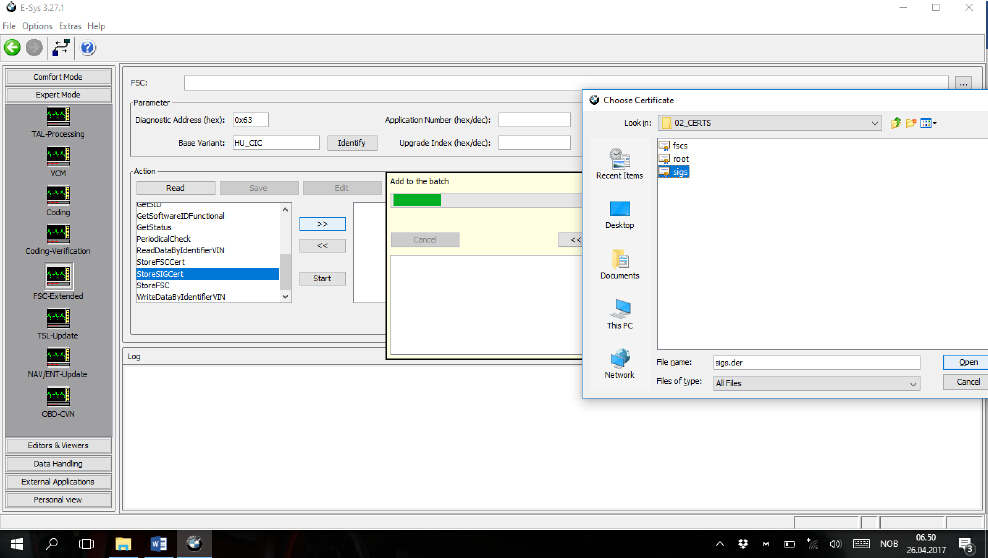TIN TỨC, Thiết bị chẩn đoán
Cách tải và kích hoạt chứng chỉ FSC vào đơn vị CIC
Cách tải và kích hoạt chứng chỉ FSC vào đơn vị CIC
Dòng F – sử dụng E-SYS:
Như đã nêu trước đó, hãy đảm bảo bạn đã tải phần mềm mới nhất trên CIC của mình.Đảm bảo rằng CIC của bạn được mã hóa cho ô tô của bạn và thiết bị đó có số VIN Ô tô của bạn trong đó.
Trước hết giải nén thư mục SWT-Patcher. Trong thư mục này, bạn sẽ có một thư mục tên là 01_patcher.
Trong thư mục này bạn có một thư mục khác tên là USB_Autorun. Trong thư mục này, bạn có một tệp tên là copy_scr.sh. Sao chép tệp này vào một ổ USB trống, được định dạng bằng fat32.
Cắm USB này vào cổng USB của ổ CIC (nằm trong ngăn đựng găng tay).
Sau vài giây, CIC sẽ khởi động lại và quá trình vá hoàn tất. Nếu nó không khởi động lại, điều đó có nghĩa là bạn không tải đúng phần mềm trên CIC của mình.
Sau khi vá xong, hãy rút USB ra khỏi ngăn đựng găng tay và khởi động E-SYS.
Chuyển đến tab “ Comfort mode ” và sau đó nhấp vào “ FSC ” . Tại đây, bạn sẽ cần nhấp vào nút “ Check FSC status ” . Thao tác này sẽ lấp đầy cửa sổ nhật ký bên dưới với trạng thái FSC trong CIC của bạn. Bạn sẽ thấy ở đây thứ duy nhất được chấp nhận là chứng chỉ gốc. Các mã FSC khác có thể bị từ chối hoặc không tồn tại. Điều này là bình thường vì CIC hiện đã được đồng bộ hóa.
Sau khi hoàn tất, hãy truy cập trang Mã hóa và đọc FA và SVT từ ô tô của bạn. Tôi thấy điều này rất quan trọng vì nó sẽ không tải chứng chỉ tiếp theo nếu bạn không tải.
Chuyển đến trang “ Expert mode ” và chọn “ FSC Extended ” . Bây giờ bạn sẽ cần thực hiện công việc “ WriteDataByIdentifierVin ” . Nhấp vào công việc này và nhấn nút có mũi tên sang phải để di chuyển công việc từ cột bên trái sang bên phải. Thao tác này sẽ nhắc bạn nhập số VIN DÀI, 17 chữ số.
Sau đó nhấn “ Start ” .
Sau khi hoàn thành công việc, nó sẽ báo kết quả “OK”. Nếu không không tiến hành. Vì bản vá sẽ không hoạt động.
Nếu nó báo OK, bây giờ bạn có thể tiến hành công việc tiếp theo đó là “ StoreSigCert ” . Nhấp vào công việc “ WriteDataByIdentifierVin ” trong cửa sổ PHẢI và nhấp vào nút mũi tên trái để hoàn thành công việc.
Sau đó nhấn “ StoreSigCert ” và chuyển sang cửa sổ bên phải. Thao tác này sẽ nhắc bạn nhập tệp bạn muốn tải lên CIC. Chọn tệp từ thư mục “ 02_Certs ” được gọi là “ SIGS.der ” . Sau khi bạn bấm OK, bấm bắt đầu và nó sẽ cho kết quả “OK”.
Bây giờ, hãy chuyển đến tab có tên “ Editors and external applications ” và chọn “ FSC Editor ” . Nhấp vào nút để tải tệp FSC mà bạn muốn chỉnh sửa. Chúng nằm trong thư mục có tên “ 03_Templates ” . Chọn tệp 1B. Nhấp chuột phải vào nơi ghi “ fgnr_kurz ” và nhấp vào chỉnh sửa. Đây là nơi bạn nhập số VIN NGẮN, gồm 7 chữ số.
Sau khi bạn đã nhập số VIN của mình, hãy nhấp vào nút ở góc dưới bên phải, để chọn KEY để ký FSC của bạn. Khóa này nằm trong thư mục “ 00_Privatekeys ” , chọn thư mục có tên “ FSCs.der ” .
Nhấp vào nút đăng nhập.
Nếu không có lỗi bật lên, hãy nhấp vào Tệp, lưu dưới dạng. Lưu tệp dưới dạng “xxxxxxx_001B0001.fsc”, trong đó xxxxxxx là số VIN gồm 7 chữ số của bạn.
Làm tương tự cho 17 và 19 fsc (và 9C nếu bạn muốn Ứng dụng và các FSC khác có thể áp dụng cho ô tô của bạn). Lưu với tên xxxxxxx_00170001.fsc, v.v.
Bây giờ, hãy quay lại trang “ Comfort ” và nhấp vào “ FSC ” . Bây giờ bạn có thể bắt đầu nhập mã FSC vào CIC của mình.
Nhấp vào nút để tải mã FSC mà bạn muốn ghi vào CIC. Chọn 1B fsc mà bạn đã lưu với số VIN của mình.
Biểu mẫu sẽ điền vào gần như tự động. Bạn sẽ cần nhập “ Diagnostic address ” là 0x63 cho CIC. Khi bạn nhấp vào Xác định, nó sẽ hiện HU_CIC trong đó.
Nhấp vào “ Install ” trên menu trên cùng của E-SYS. Chuyển đến tab FSC và nhấp vào đường dẫn chứng chỉ.
Tại đây bạn tìm đến thư mục “ 02_Certs ” . Chọn tệp có tên “ Fscs.der ” .
Nhấp vào ok và đóng cửa sổ cài đặt.
Bây giờ bạn đã sẵn sàng tải FSC đầu tiên của mình. Kiểm tra kỹ xem cài đặt của bạn có đúng với FSC bạn đang tải không và nhấp vào nút “ Upgrade FSC ” . Điều này sẽ tải và kích hoạt FSC.
Sau khi hoàn thành công việc, hãy nhấn nút “ Check FSC status ” và bạn sẽ thấy rằng 1B hiện đã được kích hoạt cùng với chứng chỉ.
Lặp lại cho 17,19,9C, v.v.
Sau khi bạn đã tải các FSC mong muốn, hãy kiểm tra lại trạng thái.
FSC “ 28 ” có thể bị từ chối. Điều này là BÌNH THƯỜNG vì đây là MAP FSC của bạn.
Đối với điều này, bạn cần tạo MAP FSC của mình từ 1B bạn đã tải vào ESYS. Hướng dẫn này sẽ không đi vào chi tiết về cách thực hiện điều đó.
Cắm USB chứa Bản đồ vào cổng USB trong ngăn đựng găng tay. Cập nhật bản đồ với mã FSC và đợi nó đạt 100%. Sau khi khởi động lại, điều hướng của bạn sẽ hoạt động đầy đủ!
Mong rằng qua bài viết trên Ascom.vn đã cung cấp thông tin hữu ích để khách hàng hiểu được phần nào về Cách tải và kích hoạt chứng chỉ FSC vào đơn vị CIC . Hãy theo dõi những bài viết trên ASCOM.VN để biết thêm nhiều các loại máy chẩn đoán cũng như các kiến thức về Ô tô.Cảm ơn các bạn đã bỏ chút thời gian đọc bài viết!
ASCOM.VN hoặc THINKCAR.VN Chuyên cung cấp sản phẩm & dịch vụ dành cho các gara ô tô trên toàn quốc. Chúng tôi cam kết mang tới cho quý khách hàng các sản phẩm & dịch vụ tốt nhất.Mọi thông tin hỗ trợ xin hãy liên hệ với ASCOM qua số điện thoại 0911.560.560 – 0909.880.768.
Các bài viết Kĩ thuật : Tại đây